ظهرت خاصية إعادة التغريد على تويتر لأول مرة في عام 2009 بعد أن لاحظت استخدام مستخدميه لأساليب مبتكرة لزيادة الوعي بمنشورات معينة. تتيح لك أداة إعادة التغريد، التي أصبحت الآن إعادة النشر، مشاركة منشوراتك المفضلة مع متابعيك على X، تويتر سابقًا. في بعض الأحيان، قد ترغب في إزالة عمليات إعادة النشر المحددة عند تنظيف صفحة ملفك الشخصيّ على تويتر. يشرح دليل اليوم كيفية حذف إعادة النشر على X ومعلومات أساسية أخرى ذات صلة بهذا الموضوع.

جدول المحتويات
كيفية إعادة النشر على X: زيادة الانتشار من خلال مشاركة المنشورات
خلال السنوات الأولى من X، أي عندما كانت المنصة لا تزال تويتر، لم تكن ميزة إعادة النشر موجودة. وبدلاً من ذلك، كان الأشخاص ينسخون التغريدة الأصلية ويذكرون المؤلف في المحتوى ويستخدمون مصطلحات مثل "RT".
ومع ذلك، كانت هذه العملية غير فعالة، ولم يكن الجميع على علم بها. لحسن الحظ، إذا اتبعت هذا الدليل حول كيفية إعادة النشر على X، فلن تضطر إلى تجربة مثل هذه الحلول:
- قم بزيارة X على متصفح سطح المكتب أو تطبيق الهاتف المحمول الرسمي.
- ابحث عن المنشور الذي ترغب في إعادة نشره من حسابك. تحقق من صفحة ملفك الشخصي إذا كنت تبحث عن منشوراتك القديمة.
- انقر بالزر الأيسر على زر إعادة النشر أسفل كل تغريدة. يحتوي الرمز على سهمين يتبع كل منهما الآخر في مربع.
- A القائمة المنسدلة مع الخيارات التالية:
- إعادة النشر: عند تحديد إعادة النشر، ستشارك المنصة المنشور في خلاصات متابعيك.
- اقتباس: تتيح لك ميزة نشر الاقتباس إضافة تعليق إلى تغريدة قبل مشاركتها.
- انقر بزر الفأرة الأيسر على زر إعادة النشر وسيتغير الزر من اللون الرمادي إلى أيقونة إعادة التغريد الخضراء.
كل منشور تعيد نشره يقلل من حد التغريدات اليومي. على سبيل المثال، إذا كان لديك حساب لم يتم التحقق منه، فإن المنصة تسمح لك بمشاهدة 1000 تغريدة فقط. عندما تعيد نشر منشور، ينخفض الحد اليومي بمقدار واحد، أي 999.
كيفية إلغاء إعادة النشر على X: إزالة إعادات التغريد غير الضرورية من حسابك
قد تضغط عن طريق الخطأ على زر إعادة النشر على منشور ما أثناء قيامك بالتمرير عبر الخطّ الزمنيّ لـ For You. وهذا أمر مزعج لأنك لم تكن تنوي مشاركة التغريدة مع متابعيك. كيف يمكنك إلغاء إعادة نشر المنشور إذا لم تكن هناك طريقة لحذفه؟ يوضح لك الدليل أدناه كيفية إزالة إعادة النشر:
- انتقل إلى X على أي جهاز، مثل سطح المكتب أو هاتفك الذكي.
- إذا كنت تزور X باستخدام سطح المكتب، يجب النقر بزر زر الملف الشخص يّ في لوحة الإعدادات السريعة بزر لليسار. على هاتفك الذكي، انقر على الزر الذي يحتوي على صورة ملفك الشخصي لرؤية اللوحة الجانبية. حدد زر أيقونة الملف الشخصيّ من هذه القائمة لزيارة صفحة حسابك.
- ابحث عن إعادة النشر في علامة التبويب " المنشورات ". سترى النص "لقد أعدت النشر" أعلى إعادة النشر.
- اضغط على أيقونة إعادة النشر الخضراء، وستظهر قائمة منسدلة.
- حدد إلغاء إعادة النشر لإزالة المنشور من صفحة ملفك الشخصي.
يؤدي هذا إلى حذف إعادة النشر من حسابك.
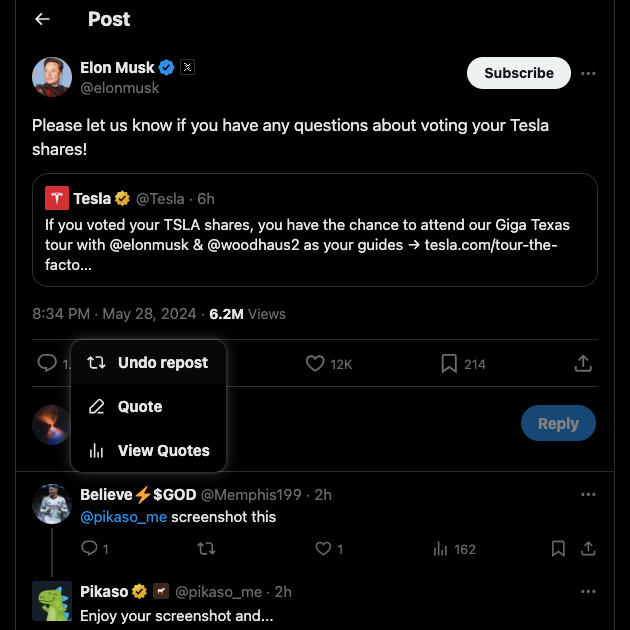
كيفية الحذف الجماعي لإعادات التغريد: 2 من الحلول الشائعة بين مستخدمي تويتر
ماذا لو كان هناك العديد من عمليات إعادة النشر على ملفك الشخصيّ X؟ في هذه الحالة، لا يبدو اتباع الدليل أعلاه لإزالة إعادة النشر أمرًا عمليًا. من ناحية أخرى، لا تقدم المنصة هذه الميزة، حتى إذا كان لديك X Premium، خدمة الاشتراك الخاصة بها.
هل يجب أن تنهي الأمر وتتركها في ملفك الشخصي؟ أم أنه من الأفضل أن تتخلى عنها وتحذف حساب X الخاص بك بشكل دائم؟
لحسن الحظ، لست مضطرًا إلى اتباع هذه الطرق، حيث يوجد حلان أفضل. إليك كيفية الحذف الجماعي للتغريدات المعاد تغريدها على X.

1. كيفية حذف إعادة النشر على X باستخدام بيانات X أو ملف أرشيف تويتر
بيانات X أو أرشيف تويتر الخاص بك هو ملف يسلط الضوء على جميع تصرفاتك على X. ويحتفظ بسجل لجميع مشاركاتك وإعجاباتك وإعادة النشر وقوائم تويتر والحسابات المحظورة والمكتومة وغير ذلك. في وقت كتابة هذه المقالة، يحتوي هذا الملف أيضًا على علامة تبويب لجميع عمليات إعادة النشر الخاصة بك.
إليك كيفية حذف التغريدات المعاد تغريدها باستخدام هذه التقنية:
- تحقق من X على جهازك.
- اتبع هذه التعليمات بناءً على ما تستخدمه لزيارة منصة التواصل الاجتماعي هذه:
- تطبيق الهاتف المحمول: كمستخدم للتطبيق، يجب عليك النقر على الزر الدائري في الزاوية العلوية اليسرى من شاشتك. يمكنك التعرف عليه لأنه يحتوي على صورة ملفك الشخصي. ستظهر لوحة جانبية على شاشتك. اضغط على الإعدادات والدعم وحدد الإعدادات والخصوصية.
- متصفح سطح المكتب: تظهر اللوحة الجانبية بالفعل على الجانب الأيسر من الشاشة على متصفح سطح المكتب. انقر بزر الماوس الأيسر على خيار المزيد في هذه القائمة وافتح الإعدادات والخصوصية.
- اضغط على حسابك وانقر على قائمة تنزيل أرشيف بياناتك.
- تبدأ المنصة في إجراء فحص أمني للتحقق من هويتك. أدخل كلمة مرور X الخاصة بك، وسيرسل لك X رمز التحقق. أدخل الرمز من هذه الرسالة على X.
- اختر زر طلب الأرشيف.
- ستخطرك المنصة بهذا الملف بعد 24 ساعة أو أكثر. ارجع إلى صفحة تنزيل أرشيف بياناتك.
- اضغط على زر تنزيل الأرشيف وفك ضغط هذا الملف على جهازك.
- افتح ملف Your Archive.html الخاص بك وانقر بزر الماوس الأيسر على تغريدات في اللوحة الجانبية.
- اضغط على علامة التبويب إعادة التغريدات لرؤية جميع عمليات إعادة النشر الخاصة بك.
- حدد زر عرض على تويتر أسفل زر إعادة النشر الذي تريد إزالته.
- انقر على أيقونة إعادة النشر الخضراء واختر إلغاء إعادة النشر.
- كرر الخطوات من 9 إلى 11 لحذف جماعي للتغريدات المعاد تغريدها من ملفك الشخصيّ.
2. استخدام خدمة خارجية مثل TweetDelete لإدارة عمليات إعادة النشر الخاصة بك
TweetDelete هي أداة شائعة تابعة لجهة خارجية لإدارة حسابك على X. وهي تحتوي على العديد من الميزات للعثور على أكبر عدد ممكن من عمليات إعادة النشر وحذفها حسب الحاجة. إليك كيفية استخدام هذه الأداة:
- افتح علامة تبويب جديدة على متصفح سطح المكتب، وقم بزيارة X، وقم بتسجيل الدخول إلى ملفك الشخصي.
- افتح علامة تبويب أخرى وانتقل إلى موقع TweetDelete على الويب، أي tweetdelete.net.
- انقر بالزر الأيسر على زر تسجيل الدخول باستخدام تويتر، والذي يظهر في جميع أنحاء الموقع الإلكترونيّ.
- تُظهر صفحة جديدة ما يمكن لـ TweetDelete الوصول إليه إذا منحته الإذن بالدخول إلى حسابك. تحتاج كل أداة تابعة لجهة خارجية إلى الوصول إلى ملفك الشخصيّ على X لتنفيذ إجراءات مختلفة، مثل حذف إعادة تغريداتك. انقر فوق الزر تفويض التطبيق للمتابعة.
- انتقل إلى قسم التغريدات، والذي يظهر كخيار قائمة في اللوحة العلوية.
- قدم المعلومات اللازمة لمساعدة هذه الأداة في العثور على عمليات إعادة النشر الصحيحة على صفحة ملفك الشخصي. على سبيل المثال، يمكنك تضمين كلمات رئيسية ونطاقات تواريخ لتحسين دقة صفحة النتائج.
- حدد خانة الاختيار بجوار شروط وأحكام TweetDelete للموافقة عليها.
- اضغط على حذف تغريداتي لبدء إزالة عمليات إعادة النشر.
تعتمد سرعة حذف TweetDelete لعمليات إعادة النشر الخاصة بك على عدد التغريدات التي تشاركها على ملفك الشخصيّ.

كيفية منع عمليات إعادة النشر من مستخدم يغمر الخط الزمني ل X الخاص بك
قد تصادف حسابات معيدي نشر متسلسلين. لا تشارك هذه الملفات الشخصية سوى منشورات المستخدمين الآخرين. في البداية، لم تكن تمانع في رؤية تغريدات عشوائية من أشخاص لا تتابعهم.
ومع ذلك، فإن عمليات إعادة النشر هذه موجودة في كل مكان على خطّك الزمنيّ. كيف تمنع مثل هذه الحسابات من إغراق خلاصتك بإعادة النشر غير الضرورية؟ يشرح الدليل أدناه ما يجب القيام به:
- افتح X وانتقل إلى صفحة الملف الشخصيّ للمستخدم الذي لا ترغب في رؤية منشوراته في خطّك الزمنيّ.
- انقر علىالزر ثلاثي النقاط في صفحة الملف الشخصيّ الخاص بهم للاطلاع على الإعدادات الخاصة بهذا الحساب المحدد.
- انقر بزر النقر الأيسر على زر إيقاف عمليات إعادة النشر، وستظهر رسالة نخب في أسفل الشاشة. هذا تأكيد من X بأنك لن ترى عمليات إعادة النشر من هذا الحساب.
يمكنك القيام بذلك لحسابات متعددة لمنع إعادة نشرها من تشبع خلاصتك.
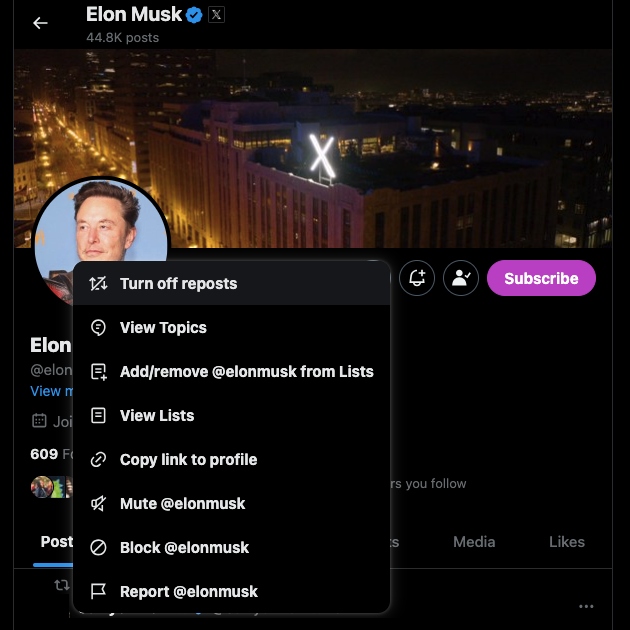
يتيح لك TweetDelete حذف بعض أو كل عمليات إعادة النشر الخاصة بك بنقرات قليلة
يمكنك إزالة المشاركات التي شاركتها عن طريق الخطأ أو عن قصد بسرعة باستخدام هذا الدليل حول كيفية حذف إعادة التغريد. إنه مفيد لتنظيف ملفك الشخصيّ على تويتر.
كما أشرنا سابقًا في هذه المقالة، لا يحتوي X على ميزة الحذف الجماعي للتغريدات لإزالة عمليات إعادة النشر المتعددة. مع TweetDelete، لا داعي للقلق أبدًا بشأن عدم إمكانية الوصول إلى الأدوات المساعدة الأساسية للحفاظ على سمعتك على X.
أنت على دراية بالفعل بأداة إعادة النشر بالحذف الجماعي، والتي يمكنها مسح العديد من عمليات إعادة النشر بسهولة. الخيار الثاني هو السماح لمهمة الحذف التلقائي بممارسة السحر على ملفك الشخصي. يمكنك استخدام هذه الميزة لإزالة عمليات إعادة نشر محددة بنقرة زر واحدة. قم بإعدادها من خلال توفير كلمات رئيسية أو نطاقات تواريخ أو هاشتاجات في إعادة التغريدات المراد حذفها. والسبب في إمكانية العثور على أي إعادة نشر بسرعة هو الفلتر المخصص.
سيساعدك هذا الدليل حول كيفية حذف إعادة نشر على X في إدارة عدد قليل من عمليات إعادة التغريد.
إذا انضممت إلى TweetDelete اليوم، فسيكون لديك دائمًا إمكانية الوصول إلى الميزات الحصرية لحذف أكبر عدد ممكن من عمليات إعادة النشر!











